Come aggiornare o cambiare Linux Distros senza cancellare i tuoi file

Ti ritrovi a cambiare spesso tra le distribuzioni Linux? Durante l'aggiornamento, preferisci le installazioni pulite rispetto agli aggiornamenti sul posto? Odiate dover eseguire il backup di tutti i dati personali, oppure perderlo?
Che cosa succede se ti dicessi che questo non deve accadere?
In realtà è abbastanza semplice passare da diverse distribuzioni Linux o eseguire installazioni pulite e conservare tutti i dati personali. Ti mostreremo cosa fare in modo che tu sia tutto pronto, indipendentemente dalla tua situazione attuale.
Come funziona?
Qual è la magia che ti consente di conservare tutti i tuoi dati personali? Semplice: partizioni separate.

Ogni volta che installi Linux, devi dire al programma di installazione la configurazione della partizione che vorresti avere sul tuo disco fisso. Se Linux è l'unico sistema operativo sul disco rigido, molto probabilmente avrai una o due partizioni. Ciò include la partizione principale, solitamente formattata come ext4, che include il sistema operativo e tutti i tuoi dati.
Facoltativamente, puoi anche avere una partizione aggiuntiva chiamata “partizione di swap.” Tutto ciò che fa è consentire a una porzione del disco rigido di essere utilizzata come spazio di overflow della RAM, così come la posizione in cui i dati RAM vengono memorizzati durante la sospensione.

Tuttavia, hai la libertà di creare tutte le partizioni che desideri e puoi anche dire al programma di installazione quali partizioni dovrebbero essere utilizzate per quali cartelle. Al fine di ottenere l'effetto che vogliamo, avremo bisogno di creare un'ulteriore partizione formattata ext4. Il primo dovrebbe avere “/” (la cartella radice) montata su di essa, e l'altra partizione dovrebbe avere “/casa” montato su di esso. Tutti i tuoi dati personali sono memorizzati nel “/casa/
Una volta che desideri cambiare le distribuzioni Linux o eseguire un aggiornamento, sei libero di cancellare la prima partizione che contiene il sistema operativo e le tue applicazioni installate. Tuttavia, la seconda partizione che contiene tutti i tuoi file e preferenze personali può rimanere intatta.
Quindi, quando esegui la nuova installazione di Linux, puoi dire al programma di installazione di riformattare la prima partizione (per iniziare da zero), ma lascia la seconda partizione da sola e montala su “/casa”. Quindi, tutto quello che devi fare è assicurarti di aver impostato lo stesso nome utente e la stessa password di prima, e tutto dovrebbe tornare al modo in cui era.
L'unica cosa che dovresti ancora fare è reinstallare le tue applicazioni, ma non dovrai riconfigurarle perché le loro impostazioni sono state archiviate insieme agli altri tuoi file personali. L'unico svantaggio di questo è che mantenere le impostazioni mentre si passa da una distribuzione all'altra può causare incompatibilità. Ad esempio, sebbene Fedora e Ubuntu utilizzino entrambi GNOME come back-end desktop predefinito, l'implementazione di Ubuntu è abbastanza diversa e le impostazioni di Fedora potrebbero diventare disordinate. Sii consapevole.
Assicurati che quando stai dando lo spazio delle due partizioni, dai a ciascuno spazio sufficiente. Se la tua prima partizione di root è molto piccola, non sarai in grado di installare moltissime applicazioni e se la seconda partizione è troppo piccola allora non avrai molto spazio per salvare i tuoi file personali. Le dimensioni delle partizioni sono limiti rigidi.
Ti suggerirei di dare la tua prima partizione da 15 o 20 GB di spazio, se non hai intenzione di installare molte applicazioni. Se hai intenzione di installare molte applicazioni o giochi (che occupano una notevole quantità di spazio), allora stai meglio con 50 + GB. I giocatori dovrebbero guardare ai giochi che sono interessati a installare e sommare quanto spazio occupa ciascuno. Se si riscontra che le dimensioni della partizione non erano appropriate per il proprio utilizzo, è sempre possibile ridimensionarle avviandole in un ambiente Live ed eseguendo uno strumento di partizionamento.
Hai già installato Linux?
Se hai già installato Linux e hai tutto (inclusa la tua cartella Home) sulla stessa partizione, non preoccuparti. Bastano solo pochi passi per ottenere il setup che ti serve. I passi sono come segue:
- Scarica l'ambiente Live ISO della tua distribuzione Linux preferita e masterizzalo su un CD / DVD o scrivilo su un'unità USB Linux Live USB Creator: Avvia facilmente Linux dalla tua unità Flash Linux Live Creator USB: Avvia facilmente Linux dalla tua unità Flash Leggi di più .
- Avvia il tuo nuovo media.
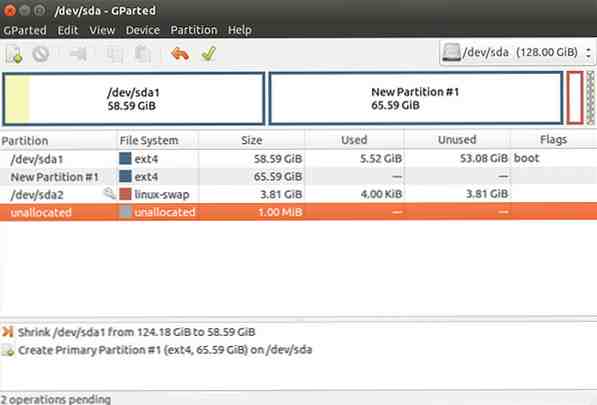 Utilizza uno strumento di partizionamento come GParted GParted - The Ultimate In Partitioning Software GParted - The Ultimate In Partitioning Software Leggi di più per ridimensionare la tua partizione ext4 alla dimensione che vuoi che sia.
Utilizza uno strumento di partizionamento come GParted GParted - The Ultimate In Partitioning Software GParted - The Ultimate In Partitioning Software Leggi di più per ridimensionare la tua partizione ext4 alla dimensione che vuoi che sia.- Utilizzare lo stesso strumento per creare una nuova partizione ext4 nello spazio vuoto creato ridimensionando la prima partizione. Prendi nota di quale partizione è. Dovrebbe assomigliare
/ Dev / sdXY, dove X è una lettera che designa l'unità e Y è un numero che designa la partizione. Un esempio è/ Dev / sda2. - Monta entrambe le partizioni e copia il contenuto della cartella home nella nuova partizione. Assicurati di copiare tutto il contenuto della cartella Inizio e non la stessa cartella Home. Altrimenti, quando tutto sarà fatto, tutte le tue cose saranno presenti “/ Home / home / utente”, che non funzionerà.

- Ora apri un terminale ed esegui il comando
gksudo geditper aprire l'editor di testo Gedit. Ora usa i menu per aprire il file situato in / etc / fstab nella prima partizione. - Aggiungi la seguente riga alla fine del file:
/ dev / sdXY / home ext4 errors = remount-ro 0 1. Di nuovo, assicurati di sostituire/ Dev / sdXYcon la designazione effettiva per la partizione. - Salvalo e riavvia. Assicurarsi di rimuovere il supporto di ambiente Live in modo da eseguire il riavvio nell'installazione normale.
Conclusione
Il diverso non sarà ovvio, ma i tuoi dati personali saranno ora su una partizione separata che rimarrà fuori strada mentre cambi le distribuzioni o esegui gli aggiornamenti! Consiglio vivamente di provare a farlo, perché i benefici superano di gran lunga l'unico inconveniente dello spazio limitato all'interno della partizione. Tuttavia, puoi sempre attivare l'ambiente Live e ridimensionare le partizioni secondo necessità.
Hai posizionato la tua cartella home su una partizione separata? Quali suggerimenti hai per i lettori quando stanno facendo il loro partizionamento? Fateci sapere nei commenti!
Scopri di più su: Linux Distro.



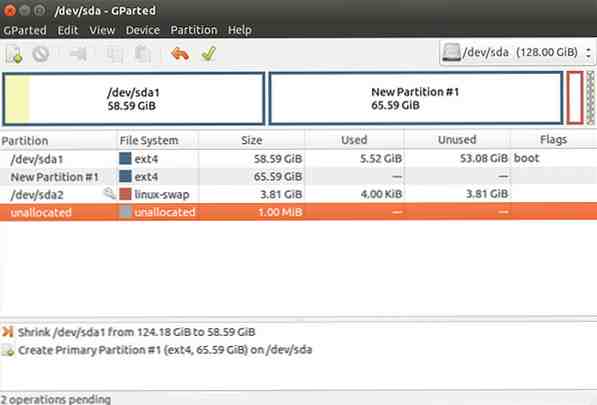 Utilizza uno strumento di partizionamento come GParted GParted - The Ultimate In Partitioning Software GParted - The Ultimate In Partitioning Software Leggi di più per ridimensionare la tua partizione ext4 alla dimensione che vuoi che sia.
Utilizza uno strumento di partizionamento come GParted GParted - The Ultimate In Partitioning Software GParted - The Ultimate In Partitioning Software Leggi di più per ridimensionare la tua partizione ext4 alla dimensione che vuoi che sia.